- Mwandishi Jason Gerald [email protected].
- Public 2023-12-16 11:41.
- Mwisho uliobadilishwa 2025-01-23 12:48.
Panya ni zana yenye nguvu ya kuchagua faili, na kazi ya "buruta na uangushe" ambayo ni ujuzi rahisi na muhimu kwa mtumiaji yeyote wa kompyuta. Programu nyingi na kompyuta husaidia kuvuta na kushuka. Kwa kujifunza vitendo hivi, unaweza kuokoa wakati unapohamisha, kunakili au kufungua faili.
Hatua
Njia 1 ya 3: Kuhamisha Faili kwa Buruta na Achia
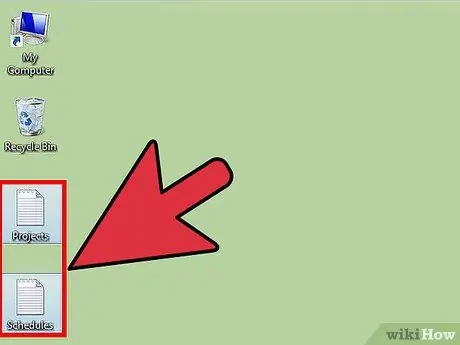
Hatua ya 1. Washa kompyuta yako
Taja faili unazotaka kuhamia mahali mpya. Chagua mahali mpya unayotaka kutumia.
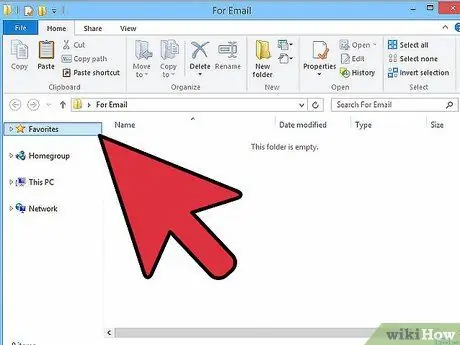
Hatua ya 2. Fungua kabrasha kwenye kompyuta yako
Ikiwa unatumia Mac, fungua windows Finder mbili kufikia faili na eneo mpya unayotaka kutumia kuipata. Ikiwa unatumia kompyuta ya Windows, fungua windows zote kupitia menyu ya Mwanzo.
- Ikiwa faili zako ziko kwenye eneo-kazi, unahitaji tu kufungua dirisha moja kwa eneo ambalo unataka kutumia kusonga faili.
- Ikiwa uko kwenye Mac, ukisha fungua kidirisha cha kwanza, bonyeza menyu ya Picha hapo juu na uchague chaguo kufungua dirisha mpya la Kitafutaji.
- Ikiwa unatumia Windows, unaweza kupunguza dirisha la kwanza na ufikie menyu ya Anza tena kufungua dirisha la pili.
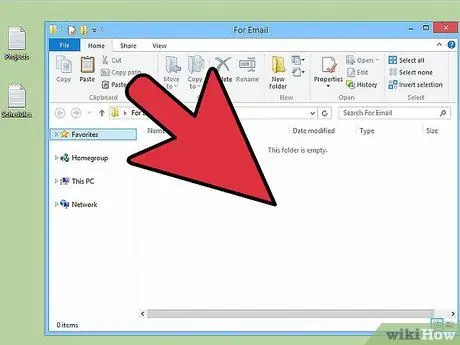
Hatua ya 3. Tumia kipanya kurekebisha ukubwa wa dirisha la folda ili waweze kuwa kando kando kwenye skrini ya kompyuta
Ikiwa faili yako iko kwenye eneo-kazi, weka dirisha karibu na faili kwenye eneo-kazi.
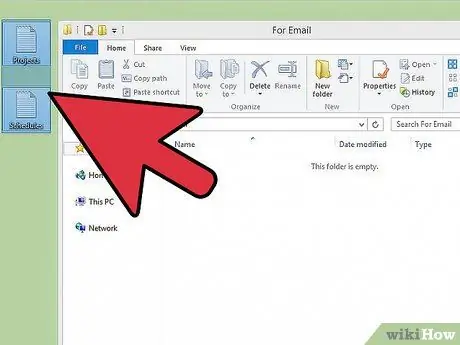
Hatua ya 4. Nenda kwenye folda ambapo faili imehifadhiwa
Sogeza kielekezi chako ili iwe juu kushoto mwa faili zote unazotaka kuhamisha. Bonyeza kushoto ya panya na buruta kielekezi kupitia faili zote hadi ufike kona ya chini kulia.
Faili zako zote zitaangaziwa kwa samawati kuonyesha kuwa wamechaguliwa na wako tayari kuburuzwa
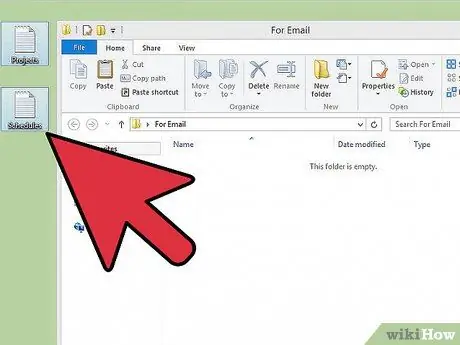
Hatua ya 5. Toa kipanya chako
Faili bado itaangaziwa.
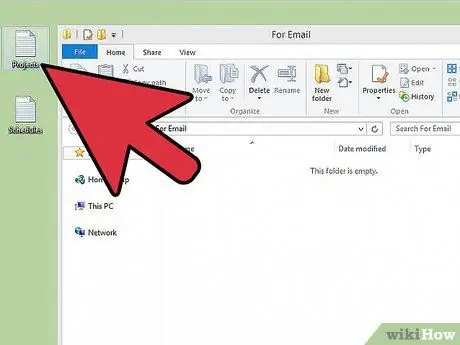
Hatua ya 6. Bonyeza kushoto kwenye faili na ushikilie kitufe
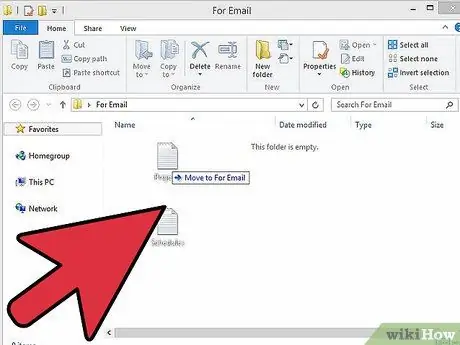
Hatua ya 7. Buruta faili kwenye folda mpya
Zitasogezwa na kutengeneza sauti ya kuvuta zipu wakati zinahamishwa na kuhifadhiwa.
- Ikiwa vivutio kwenye faili yako vinapotea wakati wowote, itabidi ufanye tena buruta na uangushe.
- Ukirudia mchakato huu lakini buruta faili kwenye gari tofauti, kama gari ngumu nje, CD au gari la zip, faili hazitahamishwa, lakini zitanakiliwa.
Njia ya 2 ya 3: Kuchagua Faili za Buruta na Kuacha
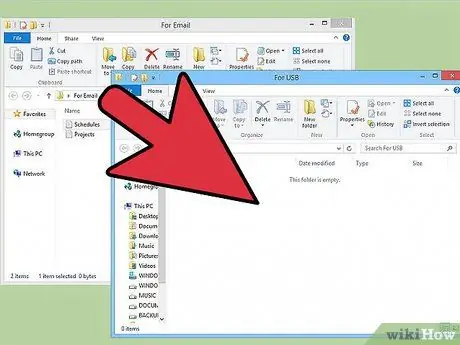
Hatua ya 1. Angalia ikiwa faili zako ziko sequentially au sio kwenye folda
Ikiwa hayako sawa, utahitaji kutumia kibodi kukusaidia kuchagua faili maalum kabla ya kuburuta na kudondosha.
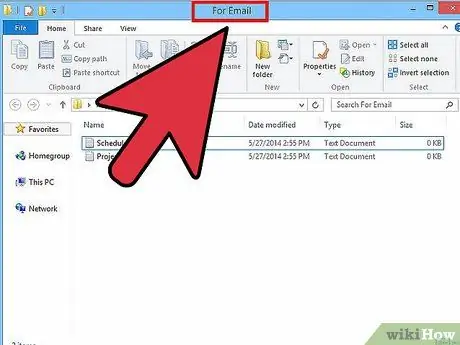
Hatua ya 2. Fungua windows folda mbili na uziweke kando kando
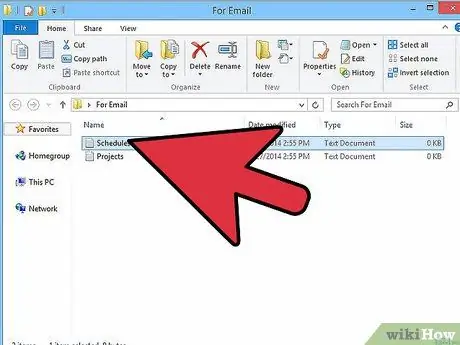
Hatua ya 3. Fungua kabrasha iliyo na faili unazotaka kuhamisha
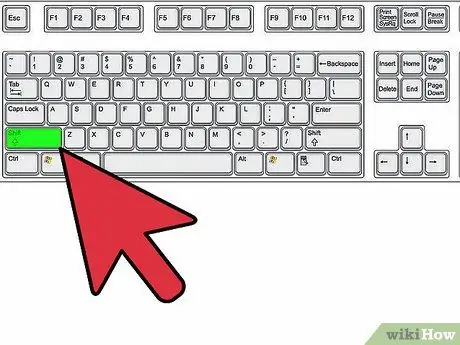
Hatua ya 4. Bonyeza faili ya kwanza unayotaka kusonga na kutolewa kitufe cha panya
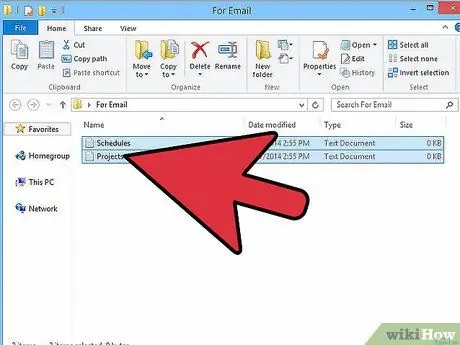
Hatua ya 5. Bonyeza kitufe cha "Shift" kwenye kompyuta za Windows au "Amri" kwenye kompyuta za Mac
Weka kitufe hiki kwa kubonyeza unapoendelea kuonyesha faili.
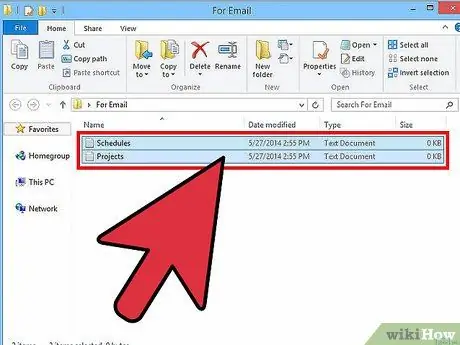
Hatua ya 6. Bonyeza faili unazotaka kuongeza hadi umalize kuonyesha faili zote unazotaka kuhamisha
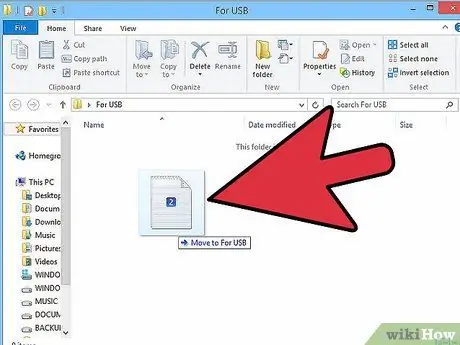
Hatua ya 7. Toa panya na kitufe cha Shift / Command
Faili yako bado itaangaziwa kwa samawati.
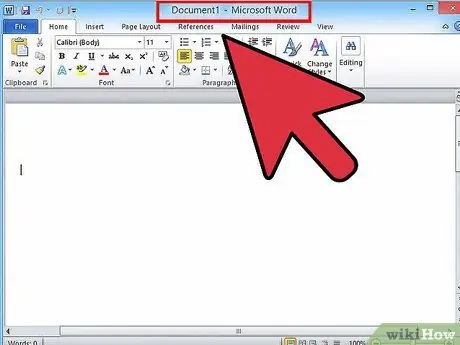
Hatua ya 8. Bonyeza faili iliyoangaziwa
Buruta faili kwenye folda ya pili. Faili zote zilizochaguliwa zitahamishwa.
Njia 3 ya 3: Kufungua Faili kwa Buruta na Achia
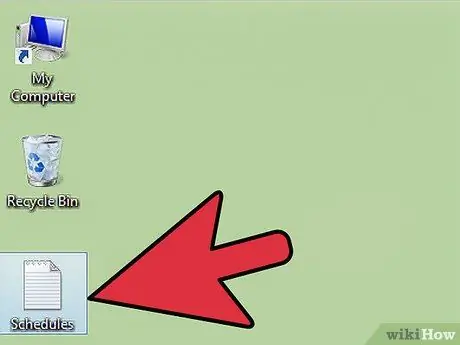
Hatua ya 1. Fungua programu unayotaka kutumia kufungua faili
Usifungue hati mpya mara moja, kwani utatumia kazi ya kuburuta na kuacha kufanya hivyo.
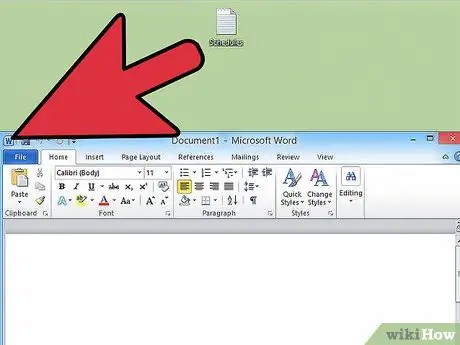
Hatua ya 2. Fungua dirisha ukitumia programu ya Kitafutaji au menyu ya Mwanzo
Pata faili yako. Ikiwa faili iko kwenye eneo-kazi, unaweza kuruka hatua hii.
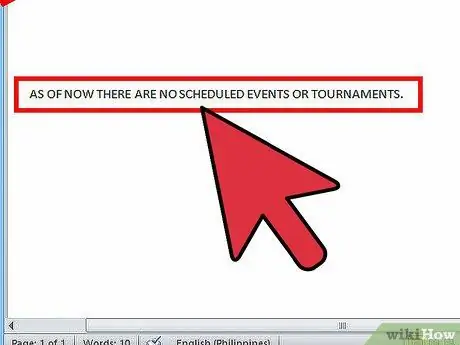
Hatua ya 3. Bonyeza faili na ushikilie kitufe chako cha kushoto cha panya
Buruta faili kwenye ikoni ya programu wazi. Wakati panya iko juu ya programu, toa kitufe chako cha panya.
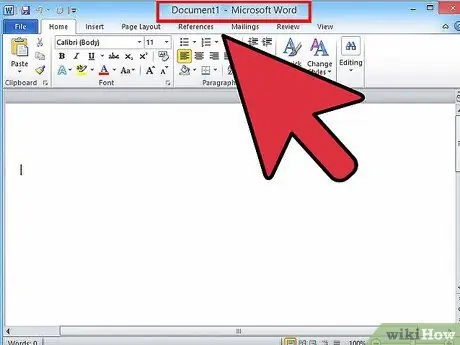
Hatua ya 4. Subiri sekunde chache
Programu itafungua faili na kuionyesha kwenye skrini yako. Kazi hii haitafanya kazi ikiwa utajaribu kufungua faili ambayo haiendani na programu uliyochagua.
Vidokezo
- Vyombo vya habari vingi vya kijamii na programu za picha hutumia kuvuta na kuacha kuokoa wakati wa watumiaji. Ikiwa unataka kupakia faili, tafuta sanduku linalosema "buruta na uangushe." Punguza kivinjari chako ili uweze kufikia faili kwenye dirisha. Kisha, chagua faili, kisha uburute na uziweke kwenye kisanduku cha kupakia kwenye wavuti.
- Buruta na utone ni njia unayopendelea kuhamisha haraka nyimbo na habari zingine katika iTunes.






